Image22 (16)
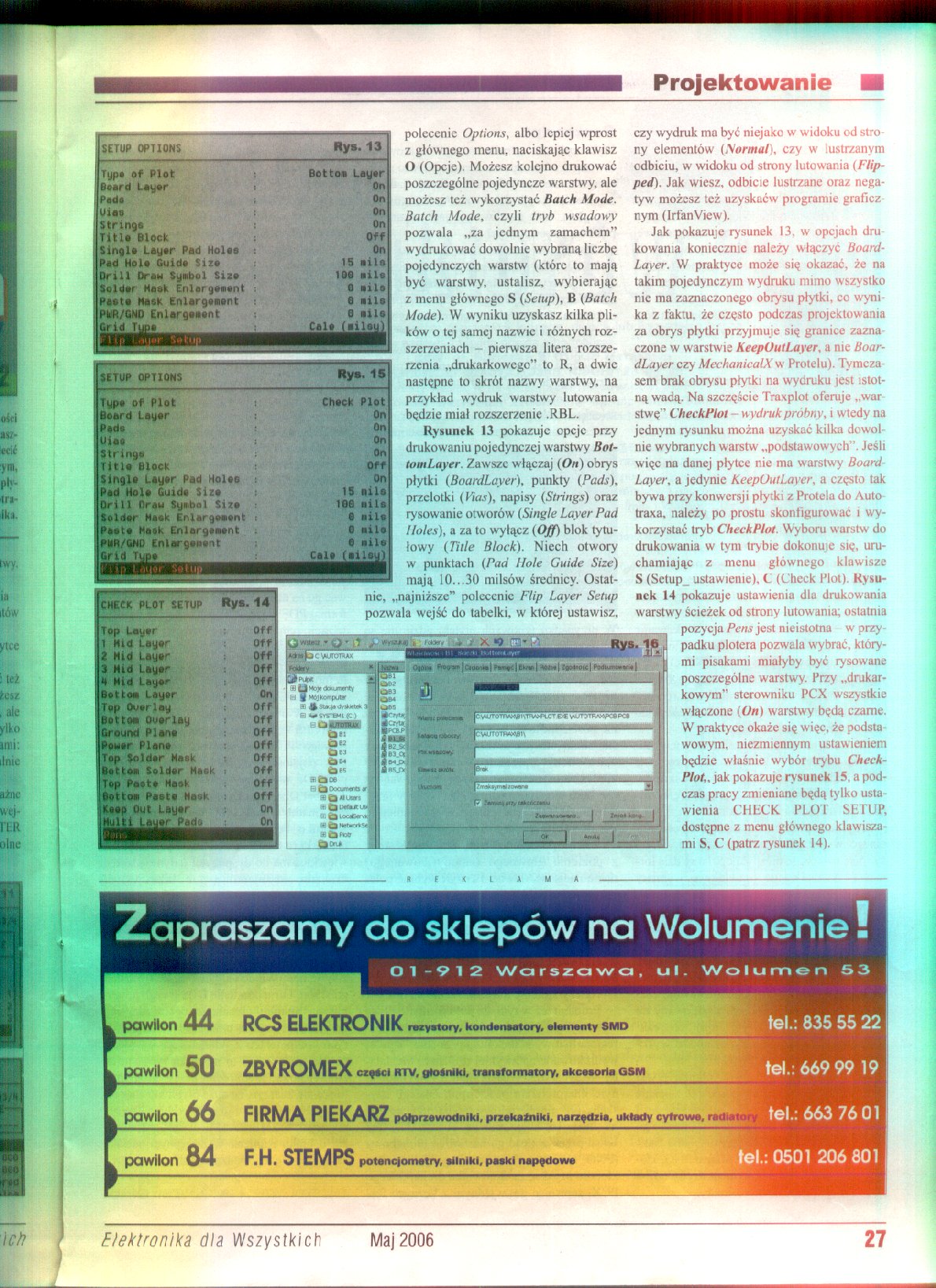
Projektowanie
|
SETUP OPTIONS |
Rys. 13 |
|
Typ* of Plot |
Bot ton Layer |
|
Board Layer |
On |
|
Pode |
On |
|
Urao |
On |
|
Strings |
On |
|
Title Błock |
Off |
|
Singla Layer Pad Holsa |
On |
|
Pad Hole Guide Size |
15 aila |
|
Drill Draw Symbol Size |
100 nile |
|
Solder Maek Enlorgement |
0 wiło |
|
Haots Maek Enlargonent |
6 nils |
|
PklR/GND Lnlargeaent |
o nile |
|
Grid Tup® |
Cal® (silou) |
TUP OPTIONS
Typ® of Plot
Board Lager
Pode
Uioo
Stringe
ritlo Błock
Single Lay®r Pad Molee Pad Hole Guide Size Drill Oraw Symbol Siza Sol der Ma«sk Enlargomont Paete Pa»k Enlergtment PUR/GND Enlargeaeit
|
CHECK PLOT SETUP |
Rys. 14 Off |
|
Top Layer | |
|
1 Mid Layer |
Off |
|
2 Mid Layar |
Off |
|
3 Mid Layer |
Off |
|
ą Mid Layer |
Off |
|
Bot toin Layer |
» On |
|
Top Ooerlay |
; Off |
|
Mottom Ousrlay |
: Off |
|
Ground Piano |
Off |
|
Power Plan® |
: Off |
|
Top $old«r Maek |
; Off |
|
Bot; tom Solder Ma |
sk « Off |
|
Top Poot® Maok |
Off |
|
Mottom Past® Nosi |
k : Off |
|
Keep Out Layer |
: On |
|
Multi Layer Padc* |
On |
*<*»£» C\WJrOrUX
Check Plot On On On On Off On
15 ailo 196 nile 6 nile 0 eila C nile cala (ailey)
PU**
dwuranty Mójkołrputar
Ri Stacja 3
B W SYSTEMt (C )
cattfltntUK
£162
IŚJEJ
Ć>t<; mboe BfijCWOirnwO 03 Q«UHT5 tii&IMftJt G. Q IccaGerM H3 Q N«n»rrt<i
__
Rys. 15
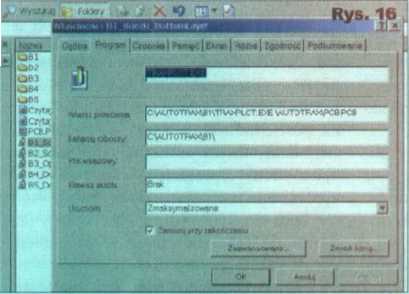
polecenie Options, albo lepiej wprost z głównego menu, naciskając klawisz O (Opcje). Możesz kolejno drukować poszczególne pojedyncze warstwy, ale możesz tez wykorzystać Batch Modę. Batch Modę, czyli tryb wsadowy pozwala „za jednym zamachem” wydrukować dowolnie wybraną liczbę pojedynczych warstw (które to mają być warstwy, ustalisz, wybierając z menu głównego S (Setup), B (Batch Modę). W wyniku uzyskasz kilka plików o tej samej nazwie i różnych rozszerzeniach - pierwsza litera rozszerzenia „drukarkowego” to R, a dwie następne to skrót nazwy warstwy, na przykład wydruk warstwy lutowania będzie miał rozszerzenie .RBL.
Rysunek 13 pokazuje opcje przy drukowaniu pojedynczej warstwy Bot-tomLayer. Zawsze włączaj (On) obrys płytki (BoardLayer), punkty (Pads). przelotki (Has), napisy (Strings) oraz rysowanie otworów (Single Layer Pad Iloles), a za to wyłącz (Off) blok tytułowy (Title Błock). Niech otwory w punktach (Pad Hole Guide Size) mają 10...30 milsów średnicy. Ostatnie, „najniższe” polecenie Flip Layer Setup pozwala wejść do tabelki, w której ustawisz.
czy wydruk ma być niejako w widoku od stro ny elementów (Mormai), czy w ustrzanyra odbiciu, w widoku od strony lutowania (Flip-ped). Jak wiesz, odbicie lustrzane oraz negatyw możesz też uzyskaćw programie graficz nym (IrfanView).
Jak pokazuje rysunek 13. w opcjach dru kowania koniecznie należy włączyc BoardLayer. W praktyce może się okazać, że na takim pojedynczym wydruku mimo wszystko nie ma zaznaczonego obrysu płytki, cc wynika z faktu, że często podczas projektowania za obrys płytki przyjmuje się granice zazna czone w warstwie KeepOutLayer, a nie BoardLayer czy MechanicalX w Protelu). Tymcza sem brak obrysu płytki na wydruku jest istotną wadą. Na szczęście TraxpIot oferuje „war stwę” CheckPiot - wydruk próbny, i wtedy na jednym rysunku można uzyskać kilka dowolnie wybranych warstw „podstawowych”. Jeśli więc na danej płytce nie ma warstwy Board Layer. a jedynie KeepOutLayer, a często tak bywa przy konwersji płytki /. Protela do Auto traxa. należy po prostu skonfigurować i wykorzystać tryb Check Plot. Wyboru warstw do drukowania w tym trybie dokonuje się, uruchamiając z menu głównego klawisze S (Sctup_ ustawienie), C (Check Plot). Rysunek 14 pokazuje ustawienia dla drukowania warstwy ścieżek od strony lutowania; ostatnia pozycja Pens jest nieistotna w przypadku plotera pozwala wybrać, którymi pisakami miałyby być rysowane poszczególne warstwy. Przy „drukarkowym” sterowniku PCX wszystkie włączone (On) warstwy będą czarne. W praktyce okaże się więc, że podstawowym, niezmiennym ustawieniem będzie właśnie wybór trybu CheckPiot,, jak pokazuje rysunek 15. a podczas pracy zmieniane będą tylko usta wienia CHECK PLOT SETUP, dostępne z menu głównego klawisza mi S, C (patrz rysunek 14).
apraszamy do sklepów na Wolumenie!
n 1 - V 1 2 W a r sza w ci . ul. W o I u m ^ n S 3
rezystory, kondensatory, elementy SMD
|
]----------- k pawilon 50 |
ZBYROMEX części RTV, głośniki, transformatory, akcesoria GSM | |
|
r pawilon óó |
II RM A PIEKARZ półprzewodniki, przekaźniki, narzędzia, układy cyfrowe, radi |
potencjometry, silniki, paski napędowe
pawilon
tel.: 835 55 22 tel.: 669 99 19 tel.: 663 76 01 tel.: 0501 206 801
Elektronika dla Wszystkich Maj 2006 27
Wyszukiwarka
Podobne podstrony:
M Feld TBM033 33 1.4. Dane wejściowe do projektowania procesu technologicznego RYS. 1.13. Szkic do o
50773 Image2 (42) Projekty Płytka testowa kursu C 13 Elektronika 2000 Uniwersalny szukacz
img028 (16) - 104.- - R.6.121. Rozwiązanie Zad.6.121 przedstawiono na rys.R.6.13. Rys.R.6.13 Tablica
skanuj0038 (87) Rys. 1.13. Przykłady części spawanych [16] kształtów umożliwiających stosowanie najt
skanuj0358 C) Rys. 13.16. Łańcuchy: a) sworzniowy, b) tulejkowy, c) rolkowy, d) zębaty [3.16] konstr
Projekt MES Comsol Multiphysics 3.4 Rys. 12 Warunki początkowe — wartość obciążająca model. Rys. 13
0 (16) Rys-13. Schemat wytłaczarki jednoślimakowej z głowicą: 1 - lej zasypowy. 2- ślimak. 3 -cylind
CCF20081203�075 Rys. 13.16. Łańcuchy: a) sworzniowy, b) tulejkowy, c) rolkowy, d) zębaty [3.16] kons
więcej podobnych podstron